巧妙設置防火墻 “護駕”共享文件安全
為了互相交流信息,局域網用戶一般會在自己工作站中將重要信息設置成共享狀態,但是許多木馬程序或網絡病毒常常會以文件共享作為入侵“通道”。而在默認狀態下,防火墻會阻礙局域網用戶相互共享訪問文件,如何才能讓局域網用戶穿過防火墻限制來正常共享交流文件?其實我們只要巧妙對工作站系統自帶的防火墻進行設置,就能讓共享訪問操作在防火墻的“護駕”下安全進行!
啟動系統內置防火墻
為了保護本地工作站的安全,許多朋友常常會舍近求遠去尋求專業安全工具的保護,事實上系統自帶的防火墻完全有能力保護本地系統不受病毒或木馬的攻擊。一旦我們將本地工作站系統內置的防火墻啟動成功,那么只有經過認證的局域網用戶才有權利正常訪問本地工作站中的一切共享資源,而所有沒有合法身份的數據鏈接包都會被防火墻自動過濾掉。
啟動系統內置防火墻的操作很簡單,我們可以先依次單擊本地工作站系統桌面中的“開始”/“設置”/“控制面板”命令,在彈出的控制面板窗口中雙擊“網絡連接”圖標,進入到本地系統的網絡連接列表窗口。
用鼠標右鍵單擊所要保護的Internet連接或局域網連接,比方說我們選擇的是本地連接選項,從彈出的快捷菜單中執行“屬性”命令,打開本地連接屬性設置界面,單擊其中的“高級”標簽,進入到如下圖所示的標簽設置頁面。
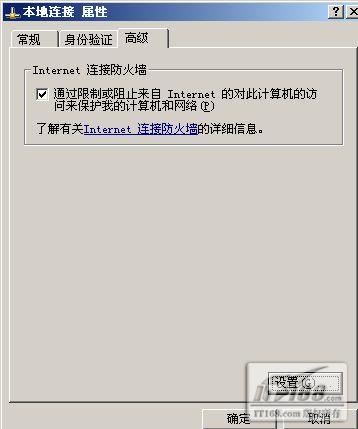
檢查其中的“通過限制或阻止來自 Internet 的對此計算機的訪問來保護我的計算機和網絡”項目是否處于選中狀態,要是發現它還沒有被選中的話,我們必須及時重新選中它,如此一來本地系統自帶的Internet連接防火墻就被成功啟動了。 #p#
讓防火墻保護文件共享
在默認狀態下,Internet連接防火墻不會對文件的共享訪問操作進行安全保護的,這時我們需要自己動手,讓防火墻增添保護文件共享的功能。在設置防火墻時,我們可以先單擊下圖標簽頁面中的“設置”按鈕,進入到防火墻的“高級設置”頁面。
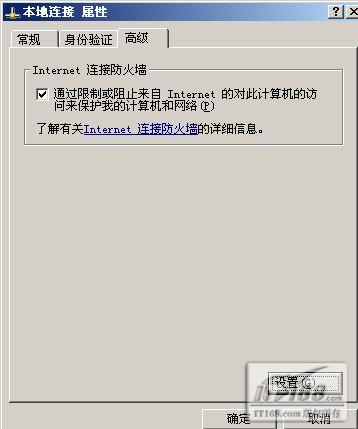
其次單擊其中的“服務”選項標簽,打開如下圖所示的標簽設置頁面。

在該頁面中系統會自動列舉出一些比較常用的網絡服務項目,仔細查看這些項目后發現并沒有包含共享訪問服務,這說明防火墻此時不會對文件共享訪問操作進行安全保護的。
為了讓防火墻能夠保護文件共享訪問操作,我們必須采用手工添加的方法,來自定義“共享訪問”安全保護規則,在添加這則規則時,不妨直接單擊下面的“添加”按鈕,進入到如下圖所示的“服務設置”對話框。

在該界面的“服務描述”文本框中,我們可以輸入新規則的說明信息,以便日后管理各種安全規則,例如我們在這里輸入的說明信息為“共享訪問”。
接著在“計算機的名稱或者IP地址”文本框中輸入需要進行安全保護的目標工作站IP地址,例如在這里我們需要保護的是本地工作站,所以就應該將“127.0.0.1”地址填寫在對應的文本框中;在“此服務的外部端口號”文本框中,我們必須正確地把共享訪問所要使用到的網絡服務端口號碼填寫好,由于共享訪問服務需要使用135、136、137、138、139、445這幾個工作端口,而每次只能填寫一個端口號碼,因此我們可以先輸入“135”。
之后在“端口協議”處,我們還需要設置好共享訪問操作所使用的具體通信協議,一般來說共享訪問操作需要同時使用“TCP”協議和“UDP”協議,在這里我們只有先選“TCP”協議;下面再在“此服務的內部端口號”文本框中輸入“135”,完成上面的所有設置操作后,單擊“確定”按鈕,這么一來使用“TCP”協議、來自“135”端口的共享訪問操作就會得到防火墻的安全保護了。
按照相同的操作方法,我們再單擊“添加”按鈕,將使用其他通信協議、來自其他通信端口的共享訪問安全規則設置、添加進來,等到所有的12項共享訪問安全規則添加完畢后,返回到服務列表中并將它們全部選中,這樣一來我們日后進行文件共享訪問操作時,就能受到Windows系統自帶防火墻的“護駕”了!
小提示:
為了有效保護本地工作站以及網絡的安全,在萬不得已的情況下不要隨意將本地重要信息設置成共享狀態,如果確實需要進行共享訪問,那在進行共享訪問之前為目標共享資源設置好合適的訪問權限。
【編輯推薦】

























